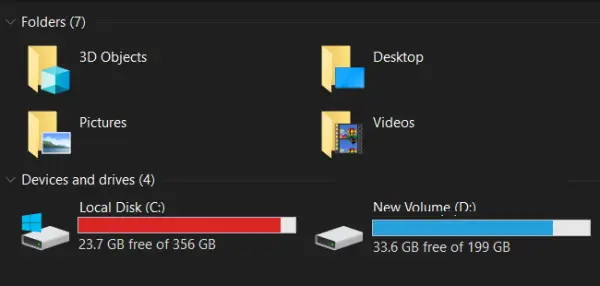一部の Office ユーザーは、アプリケーションをインストールまたは更新しようとすると、常に次のメッセージが表示されるため、インストールまたは更新できません。Office エラー コード 30045-13。この投稿では、この問題について説明し、その解決方法を見ていきます。
問題が発生しました。申し訳ありませんが、問題が発生しました。
さらにヘルプが必要な場合は、オンラインにアクセスしてください。エラーコード: 30145-13
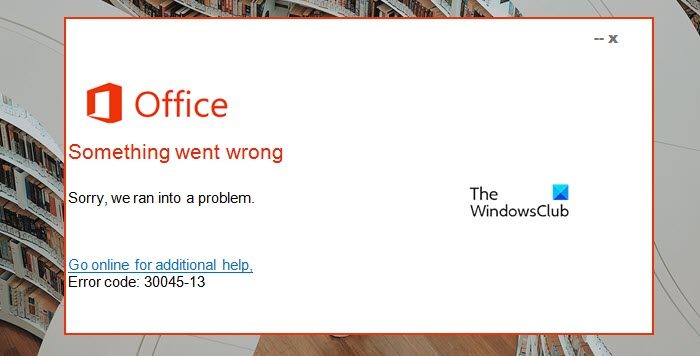
Office エラー コード 30045-13 を修正する
ソフトウェアのインストールまたはアップグレード中に Office エラー コード 30045-13 が見つかった場合は、以下に説明する解決策に従って問題を解決してください。
- プロセスを再起動します
- Office をインストールまたは更新するときは、ファイアウォールとウイルス対策機能を無効にする
- レジストリの修復
- 更新しようとしている場合は Office を修復してください
- Microsoft Officeを削除して再インストールします。
始めましょう。
1] プロセスを再起動します
このエラーは Office インストーラーの実行時に発生するため、問題が原因でエラーが発生する可能性がありますが、プロセスを完全に再起動することで簡単に解決できます。
コンピューターを再起動し、インストーラーを再度実行して、問題が解決したかどうかを確認できます。
2] Office をインストールまたは更新するときにファイアウォールとウイルス対策機能をオフにする
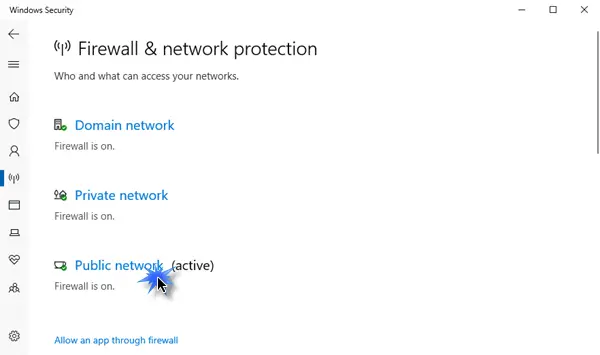
Microsoft Windows には、システムをウイルスやマルウェアから保護するセキュリティ プログラムが組み込まれています。ただし、システム上でのアプリの実行を許可する場合、少し難しい場合があります。したがって、次のことを行う必要があります。ファイアウォールを無効にするそしてウイルス対策アプリをインストールするとき。 Office がインストールされたら、再び有効にすることができます。そうしないと、コンピューターが脆弱になってしまいます。
ファイアウォールとウイルス対策機能をオフにする手順は次のとおりです。
- を押します。Windows + 私キーを押して設定アプリを開きます。
- ウィンドウの左側にあるプライバシーとセキュリティオプション。
- 画面の左上に移動し、 をクリックしますWindows セキュリティ。
- をクリックしてくださいファイアウォールとネットワーク保護オプション。
- ここでは、プライベート ネットワークとパブリック ネットワークの両方のファイアウォールをオフにします。
- さて、話に戻りますが、Windows セキュリティオプションをクリックして、ウイルスと脅威からの保護オプション。
- 下ウイルスと脅威からの保護設定をクリックしてください設定を管理します。
- をオフにするリアルタイム保護オプション。
通常どおり、ファイアウォールとウイルス対策ソフトウェアをオフのままにし、エラーを修正し、この機能をオンにするのは間違っています。
サードパーティのセキュリティ ソフトウェアを使用している場合は、それを無効/有効にする必要があります。
3] レジストリの編集
このエラーは、レジストリの破損によっても発生するか、キー値の間違いによってこの問題が発生する可能性があります。何らかの理由でキーの値が変更または破損した場合、ユーザーに問題が発生し、Microsoft プログラム全体が正しく動作しなくなる可能性があります。このエラーを修正するには、レジストリ キーを修復し、文字列値を再構築する必要があります。ただし、ベスト プラクティスとして、レジストリの修復を開始する前に、レジストリのバックアップを作成する必要があります。バックアップを作成したら、以下の手順に従ってレジストリを修復します。
打ち上げレジストリエディタ。
ここで、次のプレインストールされているレジストリ キーまたは古いレジストリ キーを削除する必要があります。
HKEY_CURRENT_USER\Software\Microsoft\Office\11.0
HKEY_CURRENT_USER\Software\Microsoft\Office\12.0 HKEY_CURRENT_USER\Software\Microsoft\Office\14.0 HKEY_CURRENT_USER\Software\Microsoft\Office\15.0 HKEY_CURRENT_USER\Software\Wow6432Node\Microsoft\Office\11.0 HKEY_CURRENT_USER\Software\Wow6432Node\Microsoft\Office\12.0 HKEY_CURRENT_USER\Software\Wow6432Node\Microsoft\Office\14.0 HKEY_CURRENT_USER\Software\Wow6432Node\Microsoft\Office\15.0
Office 共通レジストリ フォルダーで、次のキーの DWORD 値を次のように変更します。1。
- ライセンスサーバー
- ライセンスサーバーリダイレクト
- AutoExpandDLsEnable
- パスポート認証プロバイダー
最後に、レジストリ エディタを閉じて、インストール プロセスを再開します。
4] 更新しようとしている場合は Office を修復します
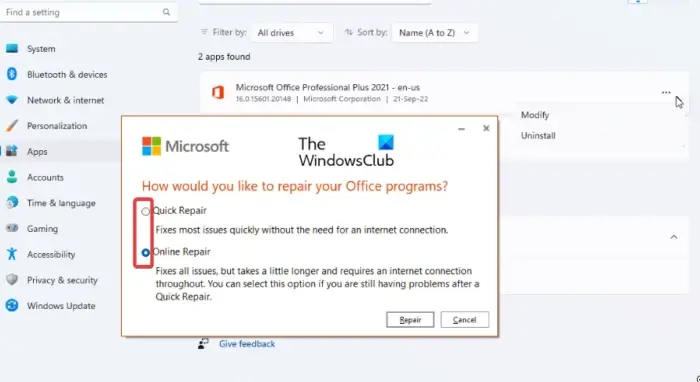
コンピューターに既に Office のバージョンがインストールされており、新しいインスタンスを更新またはインストールしようとしている場合、インストールが破損していると、30045-13 エラーが発生する可能性が高くなります。だからこそ、私たちは次のことを行う必要があります。修理オフィス以下の手順を使用してください。
- 開ける設定。
- に行くアプリ > インストールされているアプリまたはアプリと機能。
- 検索するオフィス。
- Windows 11:3 つの点をクリックして、[変更] を選択します。
- Windows 10:アプリを選択し、「変更」をクリックします。
- 最後に、[クイック修復] をクリックし、それが機能しない場合は、[オンライン修復] をクリックします。
これで問題が解決されることを願っています。
5] Microsoft Officeを削除して再インストールします
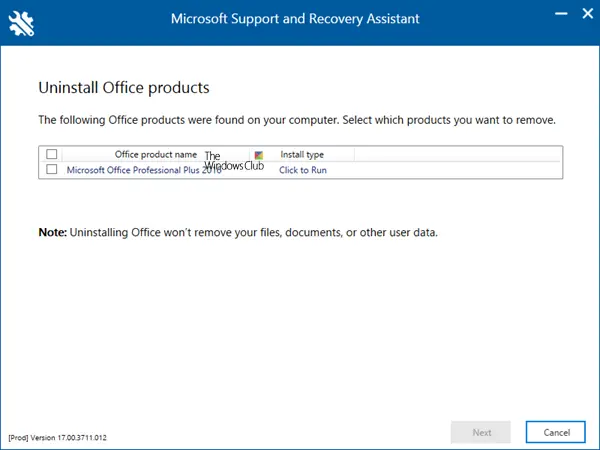
他のすべてが失敗した場合の最後の手段は、Office の現在のインスタンスを削除し、新しいインスタンスをインストールすることです。それで、さあ、どうぞOffice または Microsoft 365 をアンインストールする。のMicrosoft サポートおよびリカバリ アシスタントOffice プログラムをアンインストールし、Office 365 アプリ、Outlook、OneDrive、Windows、Dynamics 365 などの問題を解決するのに役立ちます。
問題を解決できることを願っています。
読む:Microsoft Officeエラーコード30015-26を修正する
Office のインストール エラーを修正するにはどうすればよいですか?
Office のインストール エラーを修正する前に、アクティブなサブスクリプションが必要です。限界を超えていないインストールが許可されているデバイスの数を確認し、正しいアカウントを使用していること。これらの要件を確認したら、ガイドに進んで解決してください。Microsoft Officeのインストールエラー。
読む:30147-45 Microsoft Office エラーを修正する
Office 365 をインストールしようとしたときのエラー コード 30016 22 とは何ですか?
エラー コード 30016-22 は、レジストリの競合とスペース割り当ての不足が原因で発生します。このエラーが発生した場合は、ガイドを確認して解決してくださいOffice のインストール時のエラー 30016-22。問題が解決されることを願っています。
次を読む:Office Update エラー コード 30088-28、30088-29 または 30016-29 を修正する。

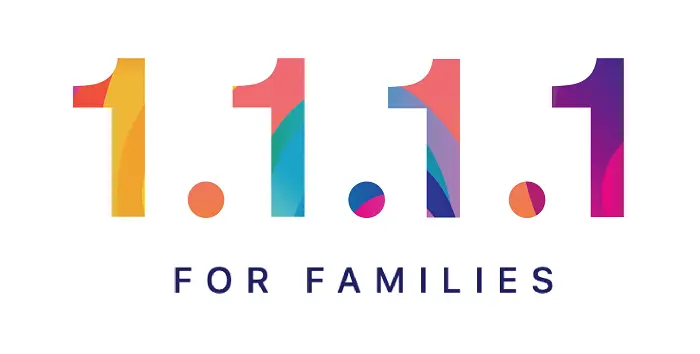
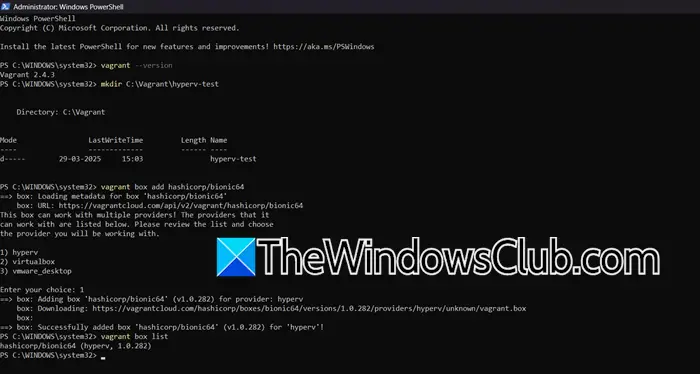


![コンピューターがバグチェックから再起動されました [修正済み]](https://rele.work/tech/hayato/wp-content/uploads/2022/09/The-computer-has-rebooted-from-a-bugcheck-fix.jpg)